Anpassen der Größe von LVM-Volumes unter Linux: Eine umfassende Anleitung
Ein häufig genanntes Argument für die Verwendung von Logical Volume Management (LVM) ist die Flexibilität, die es bietet. Benutzer können LVM-Partitionen dynamisch verändern und anpassen. Diese Fähigkeit, die Größe von LVM-Partitionen im laufenden Betrieb zu ändern, ist in der Tat ein überzeugendes Feature und kann selbst Skeptiker überzeugen.
In diesem Artikel zeigen wir Ihnen, wie Sie die Größe von LVM-Volumes unter Linux anpassen können. Wir werden dabei zwei Methoden betrachten: die Verwendung des Terminals und des KDE-Partitionsmanagers.
Wichtiger Hinweis: Obwohl die Größenänderung von LVM-Partitionen im Allgemeinen als sicher gilt, ist es ratsam, vor allen Operationen eine Sicherung Ihrer wichtigen Daten durchzuführen.
Verwendung des KDE Partition Managers zur Anpassung von LVM-Volumes
Früher gab es für die Bearbeitung von LVM-Partitionen ein grafisches Tool namens System Config LVM. Dieses Programm ist jedoch veraltet, wird nicht mehr unterstützt und bietet nicht die neuesten Funktionen zur Verwaltung von logischen Volumes.
Wenn Sie die Arbeit mit dem Terminal lieber vermeiden, können Sie auf den KDE-Partitionsmanager zurückgreifen, ein benutzerfreundliches GUI-Tool.
Installation des KDE-Partitionsmanagers
Der KDE Partition Manager ist das Standard-Partitionierungswerkzeug für Linux-Systeme, die die KDE Plasma 5 Desktop-Umgebung nutzen. Wenn Sie eine andere Desktop-Umgebung verwenden, müssen Sie die App möglicherweise erst installieren.
Öffnen Sie ein Terminal und führen Sie die entsprechenden Befehle für Ihre Distribution aus:
| Ubuntu: | sudo apt install partitionmanager |
| Debian: | sudo apt-get install partitionmanager |
| Arch Linux: | sudo pacman -S partitionmanager kdesu |
| Fedora: | sudo dnf install kde-partitionmanager kdesu |
| OpenSUSE: | sudo zypper install partitionmanager |
| Allgemein (Quellcode): | Der Quellcode ist online verfügbar und kann für die meisten Distributionen installiert werden. |
Anwenden des KDE-Partitionsmanagers
Nach erfolgreicher Installation können Sie den KDE-Partitionsmanager verwenden, um die Größe Ihrer LVM-Volumes zu ändern.
Suchen Sie im Anwendungsmenü nach „KDE Partition Manager“ und starten Sie ihn.
Wichtig: Der KDE Partition Manager kann Probleme unter Gnome Wayland haben. Verwenden Sie X11, bevor Sie ihn ausführen!
Nach dem Start finden Sie im Bereich „Geräte“ auf der linken Seite die Festplatte mit den LVM-Volumes, die Sie anpassen möchten.
Ein Klick auf das LVM-Laufwerk zeigt das Partitionsschema an. Wählen Sie die gewünschte LVM-Partition per Rechtsklick aus.
Hinweis: Je nach Partition kann es erforderlich sein, diese zuerst „auszuhängen“.
Wählen Sie im Kontextmenü „Größe ändern“ und verwenden Sie das Werkzeug, um die Größe des LVM-Volumes zu ändern.
Ändern der Größe der Root-Partition
Das Linux-System erlaubt nicht die Bearbeitung der Root-Partition während des Betriebs. Daher müssen Sie von einer Live-Festplatte starten, um die Größe der Root-Partition zu ändern.
So geht es:
- Laden Sie die aktuelle Version von Kubuntu herunter und schreiben Sie sie mit Etcher auf einen USB-Stick.
- Starten Sie den Computer von dem USB-Stick und wählen Sie „Kubuntu ausprobieren“.
- Nach dem Laden des Desktops öffnen Sie den KDE-Partitionsmanager und passen die Größe der LVM-Partition an, wie zuvor beschrieben.
Anpassen der Größe von LVM-Volumes über das Terminal
Die Größenänderung von LVM-Volumes im Terminal ist ebenfalls unkompliziert. Hier ist, wie man vorgeht:
Zeigen Sie zuerst Ihre LVM-Volumes mit dem Befehl lvdisplay an:
sudo lvdisplay
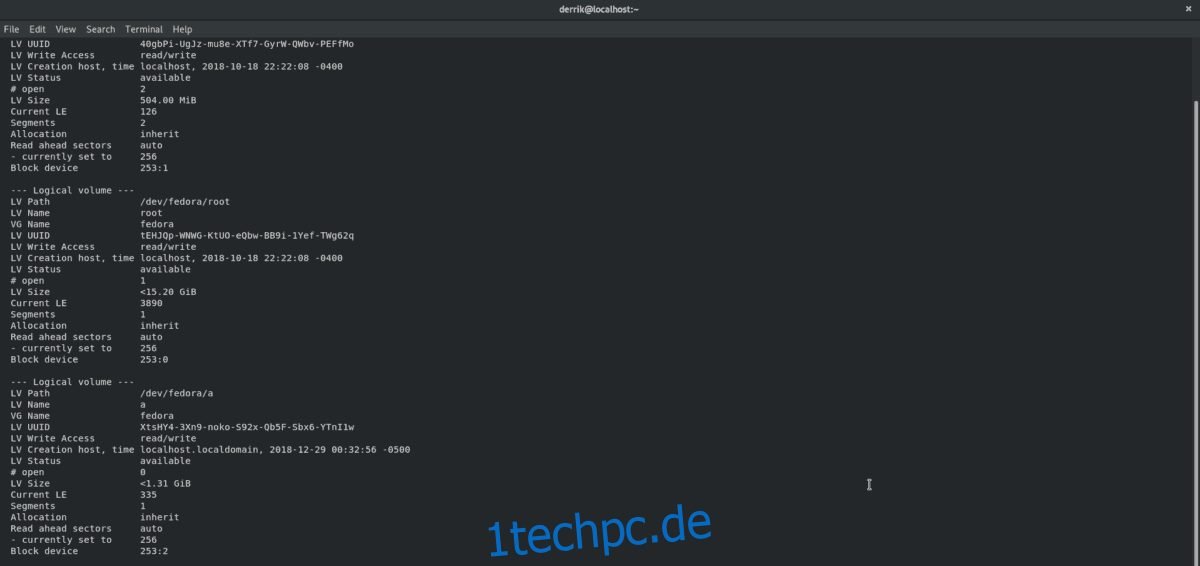
Der Befehl gibt eine Liste aller LVM-Volumes auf Ihrem System aus. Notieren Sie sich den Pfad des zu ändernden Volumes. Verwenden Sie dann folgenden Befehl, um die Größe anzupassen:
Hinweis: Ersetzen Sie XG durch die gewünschte Größe in Gigabyte oder XM für Megabyte.
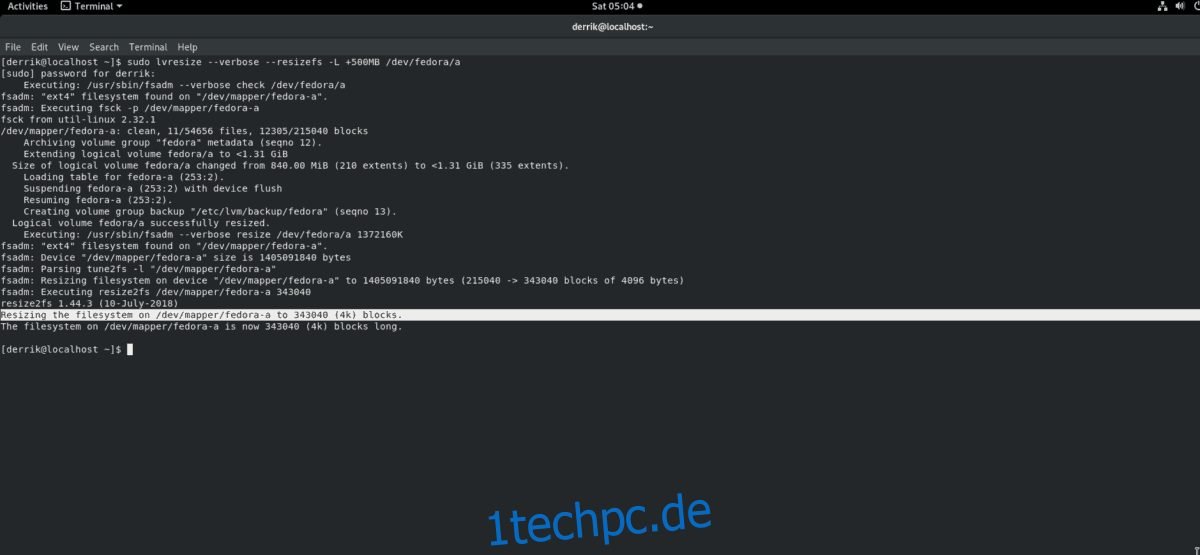
Verkleinern
sudo lvresize --verbose --resizefs -L -XG /dev/lvm/path
Erweitern
sudo lvresize --verbose --resizefs -L +XG /dev/lvm/path
Ändern der Größe der verwendeten Root-Partition im Terminal
Möchten Sie die Größe der Root-Partition per Terminal ändern? Gehen Sie wie folgt vor:
- Laden Sie eine Ubuntu Live Disk herunter und schreiben Sie sie mit Etcher auf einen USB-Stick.
- Starten Sie den Computer von dem USB-Stick, wählen Sie „Try Ubuntu“ und warten Sie, bis der Desktop geladen ist.
- Öffnen Sie ein Terminalfenster und erlangen Sie Root-Zugriff mit dem Befehl
sudo -s. Führen Sie anschließendlvdisplayaus, um die LVM-Partitionen anzuzeigen. - Verwenden Sie die oben beschriebenen Terminalbefehle, um die Größe des LVM anzupassen.